Repareer Steam-foutcode E87 terwijl u probeert in te loggen
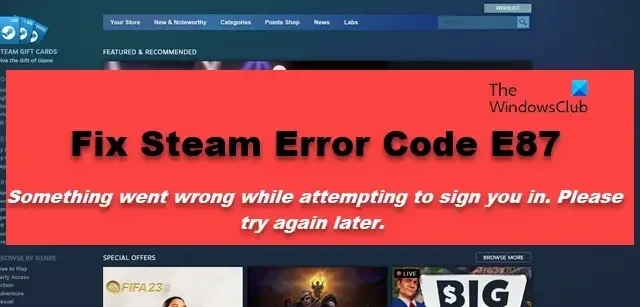
Steam wordt algemeen beschouwd als een van de beste gaming-launchers ter wereld. De gebruikers krijgen echter van tijd tot tijd fouten. De laatste tijd hebben enkele Steam-gebruikers een incident gemeld waarbij ze niet kunnen inloggen. In dit bericht bespreken we wat je kunt doen als je niet kunt tekenen en Steam-foutcode E87 krijgt.
Er is iets misgegaan bij het inloggen. Probeer het later opnieuw.
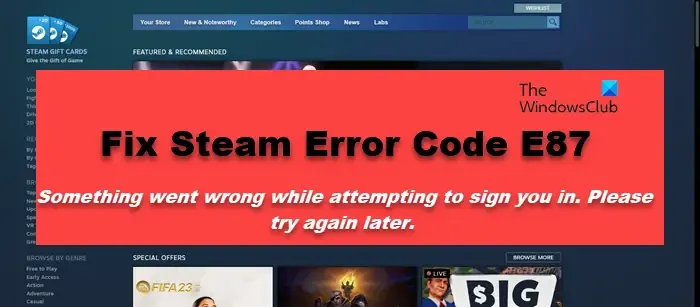
Fix Steam-foutcode E87
Als u Steam-foutcode E87 krijgt terwijl u probeert in te loggen, volgt u de onderstaande oplossingen om het probleem op te lossen.
- Schakel uw router uit en weer in
- Start Steam opnieuw
- Meld u af bij alle andere apparaten
- Zorg ervoor dat de systeemtijd en -datum correct zijn
- Schakel op ReactJS gebaseerde login uit
- Reset het wachtwoord van je Steam-account
Laten we er in detail over praten.
1] Schakel uw router uit en weer in
Het eerste dat we zullen doen is uw computer loskoppelen van het netwerk, uw router opnieuw opstarten en vervolgens controleren of het probleem is opgelost. Schakel daarvoor eerst de WiFi op uw computer uit; Schakel nu de router uit, verwijder alle kabels en wacht een paar seconden terwijl de condensatoren ontladen; Sluit nu alle kabels weer aan en schakel het apparaat weer in. Maak ten slotte verbinding met het netwerk en probeer vervolgens in te loggen. Hopelijk is dit voldoende voor u.
2] Start Steam opnieuw
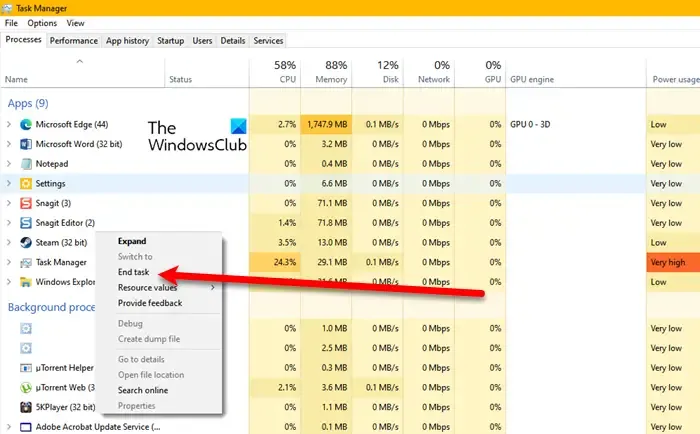
Als het opnieuw opstarten van de router niet voor u heeft gewerkt, laten we de Steam-client-app opnieuw opstarten. Houd er rekening mee dat u bij het sluiten van de app niet alleen op het pictogram Sluiten klikt; open in plaats daarvan Taakbeheer, klik met de rechtermuisknop op het Steam-proces en selecteer Taak beëindigen. Als u klaar bent, start u Steam, maar deze keer opent u het met beheerderstoegang en controleert u of het probleem is opgelost.
3] Meld u af bij andere apparaten

Als u op meerdere apparaten bent ingelogd, log dan uit en probeer het vervolgens. In theorie zouden meerdere aanmeldingen geen probleem moeten zijn, maar vanwege een bug of storing ondersteunt je Steam-account dit niet. Daarom moet u zich afmelden bij alle apparaten waarop u momenteel bent ingelogd en vervolgens controleren of het probleem is opgelost. Om de verbinding met alle apparaten tegelijk te verbreken, opent u uw Steam-account op een willekeurige computer en volgt u de onderstaande stappen.
- Klik in Steam Client op Steam > Instellingen.
- Navigeer nu naar Beveiliging.
- Klik op de optie Autorisatie van apparaten intrekken van Autorisatie van alle apparaten intrekken.
Controleer ten slotte of het probleem is opgelost.
4] Zorg ervoor dat de systeemtijd en -datum correct zijn
Als de datum en tijd van uw systeem onjuist zijn, kunt u zich bij geen enkel account aanmelden. Controleer dus of de datum en tijd op uw computer correct zijn of niet. Als dit niet correct is, wijzigt u de datum en tijd handmatig en controleert u of het probleem is opgelost. Hopelijk zal dit de oplossing voor je zijn.
5] Schakel op ReactJS gebaseerde login uit
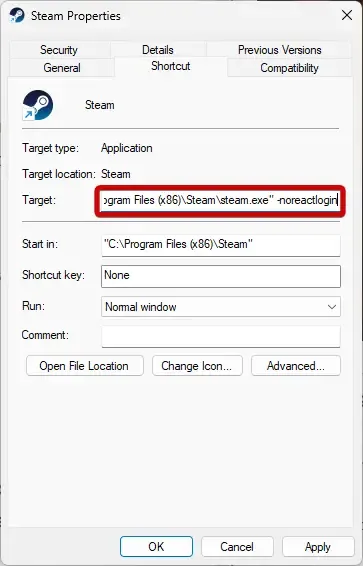
Omdat u niet kunt inloggen, kunnen we de op ReactJS gebaseerde login uitschakelen en de oude inlogstijl terugbrengen. Als u het niet krijgt, hoeft u zich nergens zorgen over te maken, want we laten zien hoe u eenvoudig de vereiste wijzigingen kunt aanbrengen. Volg de onderstaande stappen om hetzelfde te doen.
- Klik met de rechtermuisknop op Steam en selecteer Eigenschappen.
- Ga naar het tabblad Snelkoppeling en voeg -noreactlogin toe in het veld Doel.
- Klik ten slotte op Toepassen > Ok.
Nu kunt u Steam openen en controleren of het probleem is opgelost.
6] Reset het wachtwoord van uw Steam-account
Als niets heeft gewerkt, is je laatste redmiddel het opnieuw instellen van het wachtwoord van je Steam-account . Als u dit doet, wordt uw account weer normaal en kunt u zich zonder zorgen aanmelden.
Hopelijk kun je het probleem oplossen met de oplossingen die in dit bericht worden genoemd.
Hoe los ik foutcode E84 Steam op?
Steam-foutcode E84 verschijnt wanneer Steam de ingevoerde inloggegevens niet kan verifiëren. Dit betekent echter niet dat uw inloggegevens onjuist zijn. Deze eigenaardigheid is het resultaat van glitches, bugs en corruptie.
Hoe kom ik af van te veel nieuwe pogingen op Steam?
Als er te veel nieuwe pogingen zijn geweest op Steam, sluit u de app en wacht u een minuut. Wanneer u de app sluit, zorg er dan voor dat u de taak ervan beëindigt vanuit Taakbeheer. Start het ten slotte na een minuut en controleer of het probleem is opgelost.



Geef een reactie